Windows 11は、見た目が再設計されたタスクバーを備えています macOSのDockと非常によく似ています. 新しいタスクバーが好きなユーザーもいれば、嫌いなユーザーもいます。 残念ながら、Microsoftは、次のような多くの便利なタスクバー機能も削除しました。 結合しないオプション. マルチモニター設定を使用している場合、Windows11タスクバーはセカンダリディスプレイに時計アイコンを表示しません。 この機能を復元する方法を見てみましょう。
Windows11の複数のモニターに時計アイコンを表示する方法
ElevenClockユーティリティをインストールします
Windows 11は、マルチモニター設定で日付と時刻のアイコンを表示しません。 OSですべてのモニターに時計アイコンを表示する場合は、ダウンロードしてインストールします。 GithubのElevenClockユーティリティ. このアプリを使用すると、すべてのWindows11ディスプレイで完全にカスタマイズ可能な時計を使用できます。
ElevenClockは、Windowsでネイティブに使用できるすべてのシステムロケールと時刻形式をサポートしています。 ユーティリティは非表示になっていますが、2台目のモニターを接続すると自動的に表示されます。 ElevenClockはログイン時に自動的に起動します。コンピュータを起動するたびに、ユーティリティを手動で起動する必要はありません。
最大10台のモニターで動作し、垂直、水平、斜めなどのさまざまな画面配置をサポートします。 ユーティリティは多くのカスタマイズオプションをサポートしています。 たとえば、秒、平日、週番号を追加したり、日付または時刻のみを表示したりできます。
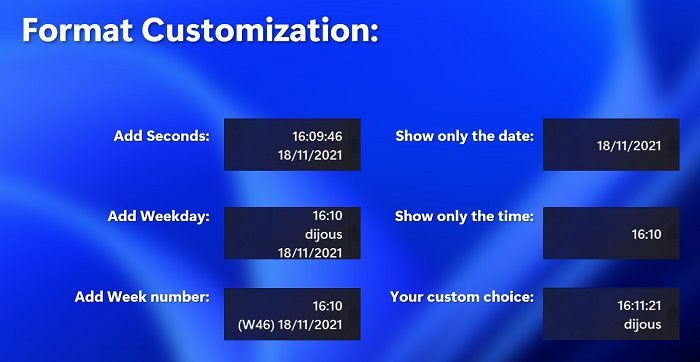
画面の配置をお好みに合わせてカスタマイズすることもできます。 選択できる複数のフォントオプションもあります。 時計を左に動かすこともできます、または タスクバー全体を移動する 画面の上に。 全画面表示中に時計を非表示にするオプションもあります。 ElevenClockは、セカンダリモニターを切断すると、自動的に調整されます。
最新のインサイダービルドをインストールする
Windows Insider Programに登録している場合は、最新のビルドリリースをインストールして、セカンダリモニターに表示される時計と日付を取得します。 Microsoftは、Windows 11 Insider Preview Build22509のセカンダリモニターのタスクバーに時計アイコンを追加しました。
マイクロソフトが説明しているように Windowsブログ:
このビルドには、開始の新しいレイアウトオプション、時計と日付がセカンダリモニターに表示されるようになる、設定の変更など、一連の優れた改善が含まれています。
悪いニュースは、安定したリリースのためのETAがないことです。 Windows InsiderProgramに登録して新しいWindowsOSバージョンをテストしたくない場合は、ElevenClockユーティリティを使用できます。
結論
セカンダリモニターのWindows11タスクバーに時計を追加する場合は、ElevenClockユーティリティをインストールします。 Windows Insiderプログラムに登録している場合は、最新のビルドバージョンをインストールしてください。 次のメジャーなWindows11の安定版リリースでは、時計のアイコンがタスクバーに戻る可能性があります。
ElevenClockをWindows11コンピューターにインストールすることを計画していますか? それとも、Microsoftが時計アイコンを追加するまで待つことを好みますか? 以下のコメントでお知らせください。